WordPressのインストールが比較的簡単にできるレンタルサーバー エックスサーバーに付属している機能である「自動インストール」についての解説です。
設定対象ドメインの変更
まず、Xサーバーの管理パネルを開き、「設定対象ドメインの変更」から、WordPressをインストールするドメインに変更します。
MySQL設定
次に、メニューから「MySQL設定」→「MySQLの追加」→「MySQLデータベース名」に任意の文字列を入れ、MySQLの追加を行います。この時、設定した「MySQLデータベース名」はメモ帳などにコピーしておきましょう。
次はMySQLユーザの追加を行います。「MySQLユーザの追加」→任意の「MySQLユーザID」や「パスワード」を記入し、MySQLユーザを追加します。既にMySQLユーザを所有している方は、この作業は必要ありません。
「MySQLの一覧」→先ほど設定した「データベース」に「ユーザ」を追加します。
WordPress 自動インストール
管理パネルから「自動インストール」→「プログラムのインストール」→「WordPress 日本語版」をインストールします。
「MySQLデータベース名」「MySQLユーザ名」「MySQLパスワード」を記入します。これは、前項で設定したものを入れます。インストールURL先については、あなたがWordPressを設置したいドメインやディレクトリを設定してください。
「確定」すれば、晴れてWordPressのインストールが完了します。WordPressの管理画面URLをクリックして、初期設定に進みましょう。
以上でXサーバーにWordPressをインストールする方法を終了します。
エックスサーバー
その他のレンタルサーバーのWordPressインストールはこちら
WordPressのインストールが比較的簡単にできるレンタルサーバー エックスサーバーに付属している機能である「自動インストール」についての解説です。
設定対象ドメインの変更
まず、Xサーバーの管理パネルを開き、「設定対象ドメインの変更」から、WordPressをインストールするドメインに変更します。
MySQL設定
次に、メニューから「MySQL設定」→「MySQLの追加」→「MySQLデータベース名」に任意の文字列を入れ、MySQLの追加を行います。この時、設定した「MySQLデータベース名」はメモ帳などにコピーしておきましょう。
次はMySQLユーザの追加を行います。「MySQLユーザの追加」→任意の「MySQLユーザID」や「パスワード」を記入し、MySQLユーザを追加します。既にMySQLユーザを所有している方は、この作業は必要ありません。
「MySQLの一覧」→先ほど設定した「データベース」に「ユーザ」を追加します。
WordPress 自動インストール
管理パネルから「自動インストール」→「プログラムのインストール」→「WordPress 日本語版」をインストールします。
「MySQLデータベース名」「MySQLユーザ名」「MySQLパスワード」を記入します。これは、前項で設定したものを入れます。インストールURL先については、あなたがWordPressを設置したいドメインやディレクトリを設定してください。
「確定」すれば、晴れてWordPressのインストールが完了します。WordPressの管理画面URLをクリックして、初期設定に進みましょう。
以上でXサーバーにWordPressをインストールする方法を終了します。
エックスサーバー
その他のレンタルサーバーのWordPressインストールはこちら
WordPressのインストールが比較的簡単にできるレンタルサーバー エックスサーバーに付属している機能である「自動インストール」についての解説です。
設定対象ドメインの変更
まず、Xサーバーの管理パネルを開き、「設定対象ドメインの変更」から、WordPressをインストールするドメインに変更します。
MySQL設定
次に、メニューから「MySQL設定」→「MySQLの追加」→「MySQLデータベース名」に任意の文字列を入れ、MySQLの追加を行います。この時、設定した「MySQLデータベース名」はメモ帳などにコピーしておきましょう。
次はMySQLユーザの追加を行います。「MySQLユーザの追加」→任意の「MySQLユーザID」や「パスワード」を記入し、MySQLユーザを追加します。既にMySQLユーザを所有している方は、この作業は必要ありません。
「MySQLの一覧」→先ほど設定した「データベース」に「ユーザ」を追加します。
WordPress 自動インストール
管理パネルから「自動インストール」→「プログラムのインストール」→「WordPress 日本語版」をインストールします。
「MySQLデータベース名」「MySQLユーザ名」「MySQLパスワード」を記入します。これは、前項で設定したものを入れます。インストールURL先については、あなたがWordPressを設置したいドメインやディレクトリを設定してください。
「確定」すれば、晴れてWordPressのインストールが完了します。WordPressの管理画面URLをクリックして、初期設定に進みましょう。
以上でXサーバーにWordPressをインストールする方法を終了します。
エックスサーバー
その他のレンタルサーバーのWordPressインストールはこちら


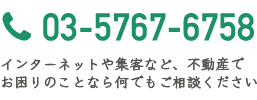
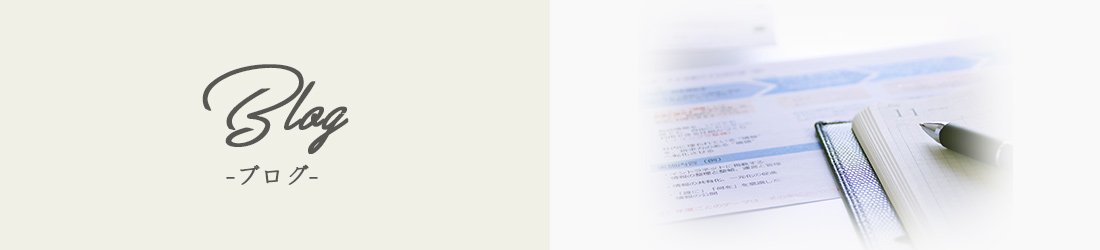


![[WP]サイト上部にスライドパネルを設置するプラグイン「Schemeable Sliding Panel」](https://i0.wp.com/trucon.jp/wp-content/plugins/wordpress-23-related-posts-plugin/static/thumbs/30.jpg?resize=150%2C150&ssl=1)

![[WordPress]ウィジェットを複数設定する方法](https://i2.wp.com/trucon.jp/wp-content/plugins/wordpress-23-related-posts-plugin/static/thumbs/20.jpg?resize=150%2C150&ssl=1)



